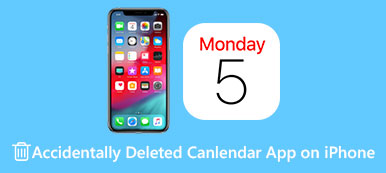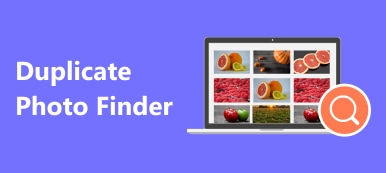iMovie neden yeterli disk alanı olmadığını söylüyor?
TiMovie, Mac, iPhone ve iPad gibi Apple ürünleri için ücretsiz bir video düzenleyicidir. MacOS'ta önceden yüklenmiştir. muhtemelen alabilirsiniz iMovie yeterli disk alanı yok Mac'te kullanırken hata oluştu.
Bu gönderi, iMovie'de yeterli disk alanı olmadığında Mac depolama alanında yer açmanıza yardımcı olacak 4 faydalı ipucu sunar.

- Bölüm 1. iMovie Kitaplığını Temizleyin
- Bölüm 2. iMovie'yi Kaldırın ve Yeniden Yükleyin
- Bölüm 3. Mac Disk Alanını Yönetin ve Boşaltın
- Bölüm 4. iMovie'yi Yetersiz Disk Alanı Düzeltmenin Daha Kolay Yolu
- Bölüm 5. iMovie Yetersiz Disk Alanıyla İlgili SSS
Bölüm 1. iMovie'nin Yeterli Disk Alanı Olmamasını Düzeltmek için iMovie Kitaplığını Temizleyin
iMovie'yi açtığınızda veya kullandığınızda yeterli disk alanı olmadığı sorulursa, önce Mac'inizin mevcut depolama durumunu kontrol etmelisiniz. Mac depolama alanında yer açmak için iMovie tarafından üretilen bu dosyalarla başlayabilirsiniz. iMovie kitaplığını temizlemek ve iMovie yetersiz disk alanı hatasını düzeltmek için aşağıdaki kılavuzu takip edebilirsiniz.
1. AdımBul ve git iMovie Kitaplığı Finder aracılığıyla Mac'inizde. Bulduğunuzda, üzerine sağ tıklayıp seçebilirsiniz. Paket İçeriği göster seçeneği.
2. AdımTıkla Filmim ve sonra seçin Dosyaları Oluştur. Şimdi tıklayabilirsiniz Yüksek Kaliteli Medya orijinal içe aktarılan dosyaları orada görüntülemek için. Büyük ve gereksiz dosyaları Çöp Kutusuna taşıyın. Ardından, Mac depolama alanınızı serbest bırakmak için çöp kutusunu boşaltmayı seçebilirsiniz.

iMovie'de Render Dosyalarını hızlı bir şekilde bulmak için iMovie'yi açabilir, Menü, seçmek iMovie ve sonra şuraya git Tercihler pencere. Burada bulabilirsiniz Dosyaları Oluştur seçin ve bunları silmeyi seçin.

iMovie'nin çalışması için yeterli disk alanı elde etmek için iMovie Kitaplığını harici bir sabit sürücüye taşımayı da seçebilirsiniz.
Bölüm 2.iMovie'de Yeterli Disk Alanı Olmamasını Düzeltmek için iMovie'yi Kaldırın ve Yeniden Yükleyin
iMovie'nin normal şekilde çalışması için yeterli alana sahip olduğunuzda ancak yine de iMovie Yeterli Disk Alanı Yok isteminde, iMovie'yi kaldırıp yeniden yükleyebilirsiniz. Bundan sonra, yanlış mesaj kaybolabilir.
Mac'te iMovie'yi kaldırmak için normal yöntemi kullanabilirsiniz. Mac'inizden kaldırmak için iMovie'yi Çöp Kutusu'na sürüklemeniz yeterlidir. Veya şu adrese gidebilirsiniz: Uygulamalar klasörünü açın, iMovie'yi bulun, üzerine sağ tıklayın ve ardından Çöp Kutusuna Taşı.

Mac'inizde App Store'u açın, iMovie'yi arayın ve ardından ücretsiz olarak Mac'inize yükleyin. Bundan sonra, iMovie'yi tekrar başlatabilir ve iMovie'nin yeterli disk alanı sorunu olup olmadığını kontrol edebilirsiniz.
Bölüm 3. iMovie Yeterli Disk Alanı Yok Hatasından Kurtulmak için Mac Disk Alanını Yönetin
Mac depolama alanınız dolmak üzereyken, iMovie yetersiz disk alanı hatasıyla kolayca karşılaşacaksınız. Bu durumda, Mac disk alanınızı yönetebilir ve gereksiz dosyaları kaldırabilirsiniz. Mac, depolama alanını kontrol etmek ve optimize etmek için yerleşik araçlarla birlikte gelir. Bunu kolayca yapmak için aşağıdaki adımları takip edebilirsiniz.
1. Adım Tıkla Apple sol üst köşedeki menüyü ve ardından Bu Mac Hakkında seçenek. Sistem bilgileri penceresine girdiğinizde, Depolama Mac'inizin mevcut depolama kullanımını görmek için sekmesine gidin.

2. Adım Tıkla Yönet Mac depolama alanınızı optimize etmeye yönelik önerileri görüntülemek için düğme. Gördüğünüz gibi Mac, iCloud'da Depola, Depoyu Optimize Et, Çöp Kutusunu Otomatik Olarak Boşalt ve Dağınıklığı Azalt olmak üzere 4 ana çözüm sunuyor. Bunları, iMovie'nin yetersiz disk alanı sorununu çözmek için kullanabilirsiniz. Yardımcı olmak için buraya tıklayın Mac dosya yöneticisi.

Bölüm 4. Mac Depolamasını Temizlemenin ve iMovie'nin Yeterli Disk Alanı Olmamasını Düzeltmenin Daha Kolay Yolu
Mac depolama alanını manuel olarak temizlemenin yanı sıra, tüm gereksiz Mac verilerini hızla kaldırmak için üçüncü taraf bir Mac veri temizleme aracı da kullanabilirsiniz. Burada içtenlikle kullanımı kolay Mac Temizleyici senin için.

4,000,000 + Yüklemeler
iMovie'nin yetersiz disk alanını düzeltmek için Mac depolama alanını yönetin ve boşaltın.
Mac'i temizlemek için gereksiz dosyaları, kopyaları, büyük ve eski verileri ve diğerlerini temizleyin.
Kullanılmayan ve istenmeyen uygulamaları kaldırın ve bunlarla ilişkili tüm verileri kaldırın.
Mevcut Mac durumunu görüntüleyin, Mac'i hızlandırın ve Mac'i çeşitli tehditlerden koruyun.
1. AdımBu Mac Cleaner'ı ücretsiz kurun ve başlatın. Durum, Temizleyici ve Araç Kiti olmak üzere 3 ana özellik ile donatılmıştır. Mac depolama alanını yönetmeden önce Durum Bu Mac'in mevcut durumunu kontrol etmek için

2. AdımKullanarak temizleyici özelliği sayesinde gereksiz dosyaları, kopyaları, büyük ve eski dosyaları ve diğerlerini kolayca silebilirsiniz. Öğrenmek için buraya tıklayın Mac'te disk alanı nasıl boşaltılır.

3. Adım Sadece belirli bir veri tipi seçin ve üzerine tıklayın. taramak düğmesini tıkladığınızda, Mac Cleaner, Mac'inizdeki tüm bu tür dosyaları listeler. üzerine tıklayabilirsiniz Görüntüle görüntülemek için düğmesine basın. Mac'ten kaldırmak istediğiniz tüm istenmeyen verileri seçtikten sonra, Temiz İşleminizi onaylamak için düğmesine basın.

4. Adımiçinde Araç Seti, daha fazla Mac alanı elde etmenize yardımcı olacak daha kullanışlı araçlara erişebilirsiniz. Örneğin, kullanabilirsiniz kaldırma kullanılmayan uygulamalardan ve eklerinden hızla kurtulmak için.

Bölüm 5. Yetersiz Disk Alanı iMovie ile İlgili SSS
Soru 1. iMovie kitaplığını harici bir sürücüye taşırsam ne olur?
iMovie kitaplığını harici bir sürücüye taşıdıktan sonra, iMovie'yi kullanırken harici sürücüyü Mac'inize bağlamanız gerekir. Bunu yaparak, iMovie bu verileri normal şekilde kullanabilir. Veya iMovie, Mac'inizdeki Filmler klasöründe yeni bir kitaplık oluşturacak ve açacaktır.
Soru 2. Mac'imde kullanılmayan uygulamalar nasıl kontrol edilir ve kaldırılır?
Mac'inizdeki Finder'a gidin ve bu Mac'e yüklediğiniz tüm uygulamaları görüntülemek için kenar çubuğundan Uygulamalar'ı tıklayın. Kolayca kaldırmak için uygulamayı Çöp Kutusu'na sürükleyebilirsiniz.
Soru 3. iPhone'umdaki iMovie uygulamasından ve tüm verilerinden nasıl kurtulurum?
iPhone'unuzda iMovie uygulamasını bulun ve ona dokunmaya devam edin. Uygulamayı Sil seçeneğini gördüğünüzde seçin.
gerçekleştiriyorum
iMovie 10'dan beri iMovie, tüm dosyalarını iMovie Kitaplığında depolar. aldığında iMovie yeterli disk alanı yok hata veriyorsa, önce içindeki çeşitli dosyaları yönetmeyi deneyebilirsiniz. Ayrıca, iMovie'nizi normal durumuna döndürmek için yukarıdaki diğer 3 yöntemi de kullanabilirsiniz./p>